Un ghid pas cu pas pentru lansarea unui site WordPress de înaltă performanță pe Google Cloud Platform (GCP) folosind WordOps.
Când începi ca blogger sau conduci o afacere mică, hosting partajat este în regulă, deoarece costă mai puțin și nu sunt necesare abilități de găzduire pentru a instala/configura/menține platforma de infrastructură.
Cu toate acestea, atunci când traficul sau baza de utilizatori crește, aveți nevoie de o platformă robustă de găzduire pentru a servi milioane de clienți fără a încetini site-ul.
Există câțiva furnizori de găzduire premium pentru site-uri web cu trafic intens, dar asta ar costa cu ușurință peste 100 USD pe lună.
Notă: Kinsta a anunțat recent un plan de pornire care începe de la 30 USD pe lună, care folosește GCP.
Cu toate acestea, dacă sunteți de acord să petreceți puțin timp învățând și să o faceți singur, vă puteți gândi la serverele VPS/Cloud. Acest articol vă va explica cum să obțineți un site WordPress care rulează pe platforma Google Cloud în mai puțin de 15 minute.
Această configurare ar costa în jur de 25 USD pe lună și este gata să difuzeze 500.000 de vizualizări de pagină pe lună. După configurare, voi face un test de încărcare pentru a verifica performanța.
Cuprins
Condiție prealabilă
- Presupun că aveți deja un domeniu; dacă nu, puteți cumpăra de la Namecheap sau Google.
- Cont Google cloud cu facturarea activată
- Câteva teme WordPress, dar voi folosi Ziar de Tag div.
Furnizați un nou server Google Cloud
- Conectați-vă la Google Cloud și accesați Compute Engine >> Instanțe VM (Link direct)
- Faceți clic pe „Creați o instanță” și introduceți informațiile necesare.
- Selectați zona (alegeți cea mai apropiată locație a publicului vizat)
- Alegeți tipul de mașină.
- Schimbați discul de pornire la Ubuntu 18.04 LTS și tipul discului de pornire pe un disc persistent SSD cu dimensiunea de 10 GB.
- Permiteți firewall HTTP și HTTPS și faceți clic pe Creare
În câteva secunde, veți avea noua instanță gata.

Instalarea WordPress folosind WordOps
Există mai multe moduri de a instala WordPress, dar una dintre cele mai ușoare este utilizarea WordOps.
WordOps este un înveliș de script care se ocupă de instalarea componentelor necesare, cum ar fi o bază de date, PHP-FPM, Nginx, WordPress, Redis, phpMyAdmin etc. Dacă le instalați manual, atunci poate dura mai mult și poate fi loc pentru erori umane.
- Conectați-vă la VM Google Cloud nou creat și comutați la utilizatorul root
Notă: este recomandat să configurați accesul sudo la root de la un utilizator obișnuit în producție, dar în acest exercițiu voi folosi root.
- Instalați WordOps cu comanda de mai jos
wget -qO wo wops.cc && sudo bash wo
- Va dura un minut sau două și, odată terminat, veți reveni la prompt.
Synchronizing wo database, please wait... WordOps (wo) installed successfully To enable bash-completion, just use the command: bash -l To install WordOps recommended stacks, you can use the command: wo stack install To create a first WordPress site, you can use the command: wo site create site.tld --wp WordOps Documentation : https://docs.wordops.net WordOps Community Forum : https://community.wordops.net WordOps Community Chat : https://chat.wordops.net Give WordOps a GitHub star : https://github.com/WordOps/WordOps/ [email protected]:~#
Acum este timpul să creați un site WordPress. WordOps vă oferă o opțiune dacă doriți să instalați WordPress cu pluginuri de cache.
În prezent, acceptă WP Super, W3 Total, Nginx, Redis. Le-am încercat pe toate, iar Redis a avut întotdeauna rezultate mai bune pentru mine.
- Să creăm un site cu cache Redis.
wo site create geekflarelab.com --wpredis
Mai sus, cer WordOps să creeze un site pentru geekflarelab.com (este domeniul meu de laborator) cu cache Redis. Va dura un minut sau două și vă va oferi confirmarea despre crearea site-ului.
[email protected]:~# wo site create geekflarelab.com --wpredis Start : wo-kernel [OK] Adding repository for MySQL, please wait... Adding repository for NGINX, please wait... Adding repository for PHP, please wait... Adding repository for Redis, please wait... Updating apt-cache [OK] Installing APT packages [OK] Applying Nginx configuration templates Testing Nginx configuration [OK] Restarting Nginx [OK] Testing Nginx configuration [OK] Restarting Nginx [OK] Configuring php7.2-fpm Restarting php7.2-fpm [OK] Tuning MariaDB configuration Stop : mysql [OK] Start : mysql [OK] Tuning Redis configuration [OK] Restarting redis-server [OK] Running pre-update checks [OK] Setting up NGINX configuration [Done] Setting up webroot [Done] Downloading WordPress [Done] Setting up database [Done] Configuring WordPress [OK] Installing WordPress [OK] Installing plugin nginx-helper [OK] Setting plugin nginx-helper [OK] Installing plugin redis-cache [OK] Testing Nginx configuration [OK] Reloading Nginx [OK] HTTP Auth User Name: WordOps HTTP Auth Password : XXXXXX WordOps backend is available on https://XX.XX.XX.XX:22222 or https://ubuntu-s-1vcpu-2gb-lon1-01:22222 WordPress admin user : Chandan Kumar WordPress admin password : lyWwnfOhD8XXXXXXNTS3vXri Configure redis-cache: http://geekflarelab.com/wp-admin/options-general.php?page=redis-cache Object Cache: Enable Successfully created site http://geekflarelab.com [email protected]:~#
- Salvați parola în siguranță.
WordPress este instalat cu succes și este timpul să vă direcționați domeniul către IP-ul serverului. A fost ușor. Nu-i aşa?
Obținerea IP static
În mod implicit, Google Cloud atribuie un IP efemer instanței pe care nu doriți să o configurați cu domeniul, deoarece se poate modifica la următoarea repornire a instanței.
Pentru a evita riscul, ne vom rezerva un IP static.
- Accesați Rețeaua VPC >> Adrese IP externe din panoul de navigare din stânga.
- Meniu drop-down Tip efemer și selectați static

- Dați numele și faceți clic pe REZERVARE.
- Veți observa că tipul este schimbat în Static.

GCP VM este gata cu IP-ul extern static și WordPress, iar ultimul lucru de făcut este maparea domeniului la IP-ul static.
Actualizați înregistrarea domeniului A
- Accesați un registrator de domenii
- Actualizați înregistrarea A pentru domeniul dvs. la IP-ul extern pe care tocmai l-ați rezervat
Poate dura ceva timp pentru a fi propagat la nivel global. Puteți utiliza instrumentul de căutare a înregistrărilor DNS pentru a verifica.
Odată ce domeniul A este actualizat, puteți accesa site-ul WordPress cu domeniul pe care l-ați folosit cu comanda WordOps. În exemplul meu – http://geekflarelab.com
Efectuarea testului de sarcină
Să vedem cum funcționează site-ul WordPress nou configurat pe Google Cloud Platform. Înainte de a face un test de viteză, voi instala o temă de Tagdivca menționat mai devreme.
Acest lucru nu este necesar, dar pentru a mă asigura că am câteva fișiere post/media pentru a simula scenariul real-site.
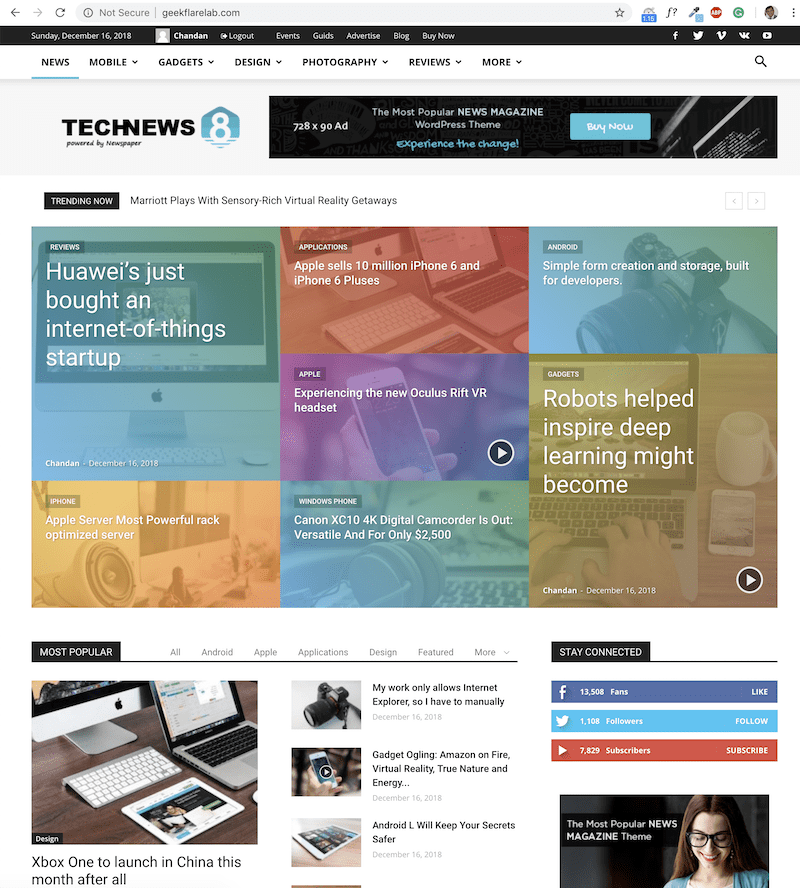
Deci, după cum puteți vedea, geekflarelab.com este gata pe GCP.
Există mai multe moduri de a efectua benchmarking, iar una dintre cele mai simple modalități este să o faci dintr-un nor. Am folosit Loader.io pentru a pune o încărcare pentru 100 până la 500 de utilizatori pentru o durată de un minut, iar rezultatele sunt:
Timp mediu de răspuns = 695 ms
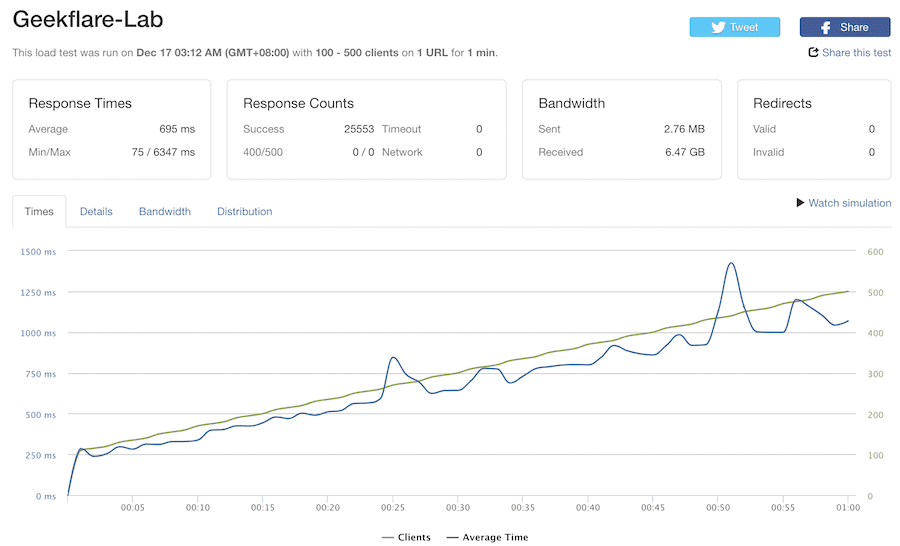
Știu că aceasta este o configurație de bază pentru WordPress și necesită instalarea de pluginuri suplimentare, adăugați securitate, certificat SSL etc. într-un mediu de producție. Dar asta ar crește timpul de încărcare cu câteva procente.
Concluzie
Sper că acest lucru vă oferă o idee despre cum să configurați WordPress pe platforma Google Cloud. Acest lucru necesită puțin timp pentru configurare și abilități, dar dacă doriți să economisiți $$ pe lună, cred că merită.
Alternativ, dacă nu aveți timp să configurați sau să gestionați WordPress și, în același timp, doriți să vă bucurați de Google Cloud, atunci puteți încerca Platformă de găzduire gestionată de Cloudways.

